
手机上如何拍图片发抖音 抖音照片视频制作教程
发布时间:2023-11-24 16:24:47 来源:锐得游戏网
手机上如何拍图片发抖音,随着手机摄影技术的不断发展,如何拍摄出精美的照片和视频已成为现代人的一项重要技能,而在手机应用中,抖音成为了许多人展示自己才艺和记录生活的平台。在这个教程中,我们将会介绍一些关于手机上如何拍摄照片和制作抖音视频的技巧和方法。无论是想要拍摄静态的照片,还是想要展示动态的视频,这些技巧都能够帮助你更好地利用手机拍摄功能,让你的作品在抖音上脱颖而出。让我们开始探索手机上如何拍摄照片和制作抖音视频的精彩世界吧!
抖音照片视频制作教程
操作方法:
1.点击抖音视频拍摄界面右下位置的“上传”按钮,通过这里,我们可以将保存在手机中的照片或者图片上传到抖音中做成视频
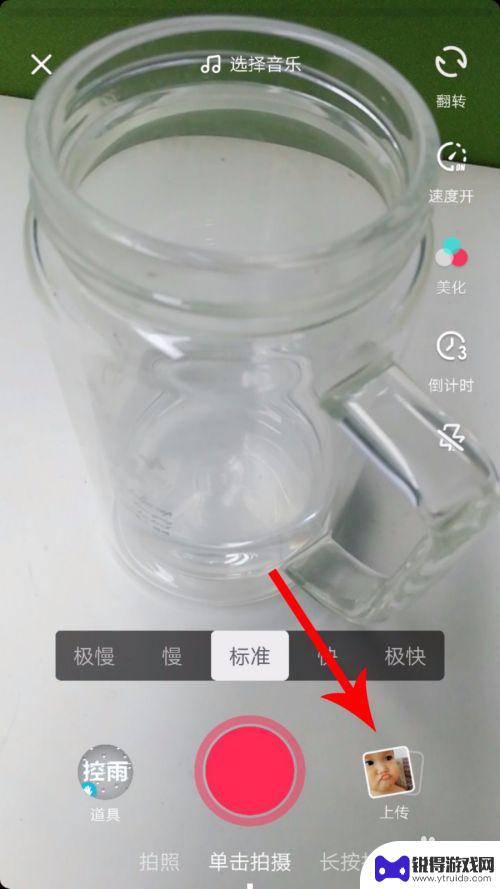
2.打开抖音上传界面后,观察界面顶部分类,点击视频后面的图片分类
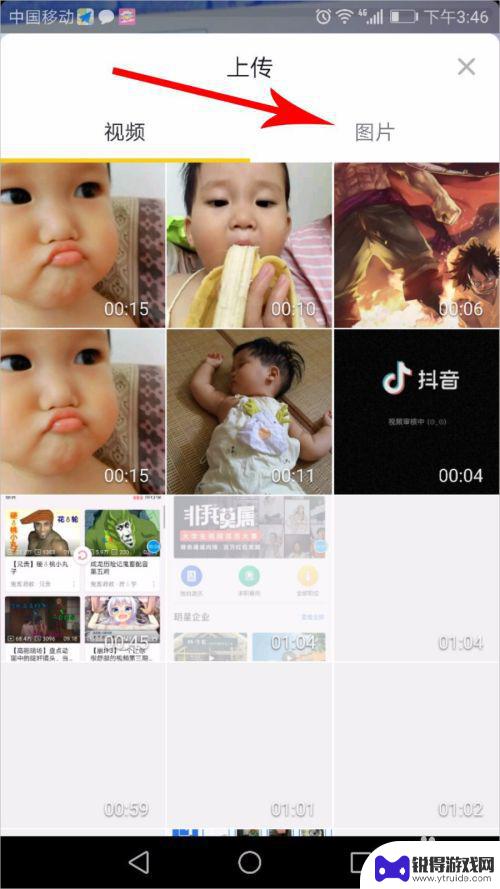
3.点选照片/图片
1,此时就可以看到手机中所有的照片或者图片了,接下来要做的是根据需要点选要做成抖音视频的照片或图片,直接手指点击即可选中。
2,需要注意的是在这里最多只可以选择12张,点选过程中,在界面右上位置会有数量提示,需要注意的是,您点选的顺序就是照片/图片视频的播放顺序。
3,点选完毕后,点击生成照片电影(数字)
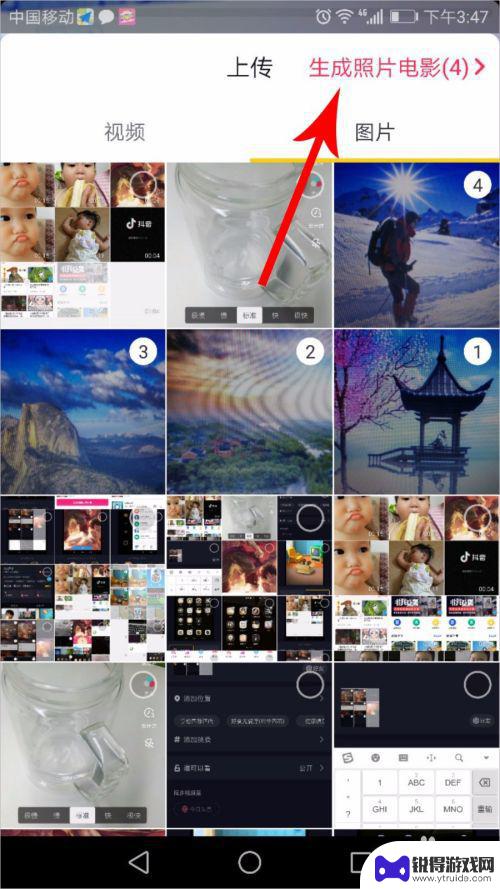
4.更换配乐(一)
1,经过以上几个步骤操作后。我们照片/图片素材视频就制作成功了,此时可以在手机上会自动开始播放视频预览,接下来要做的是视频素材的后期编辑。2,点击界面右上位置的“更换配乐”,可以根据罗列出来的备选音乐,点击后会开始自动下载后开始播放。
3,配好乐后,点击右下角“√”即可保存设置
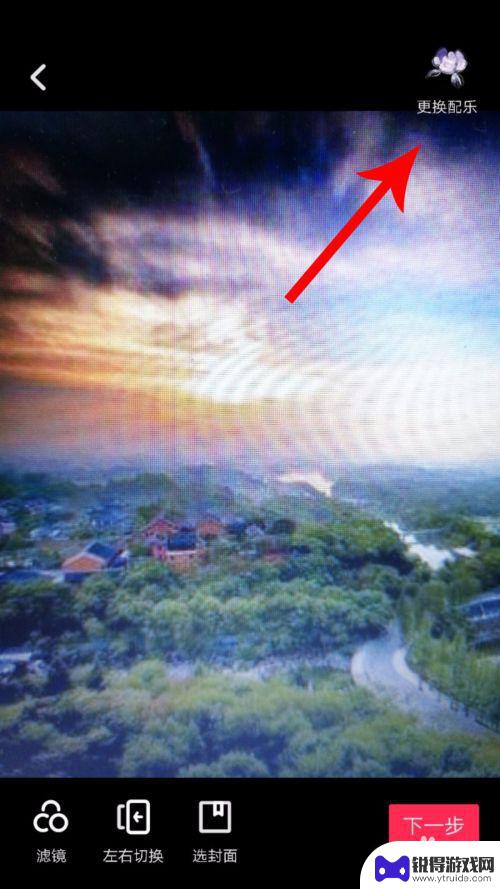
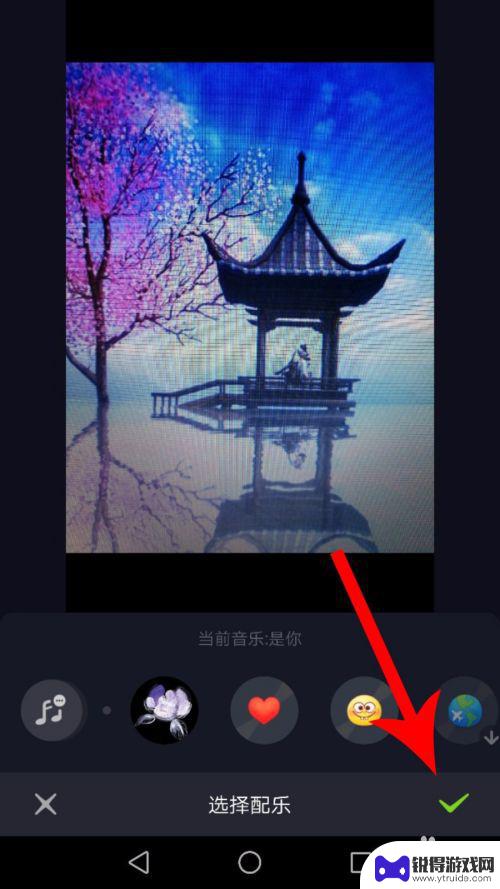
5.更换配乐(二)
1,如果推荐音乐没有自己想要的,则可以点击左下角的音乐图标
2,然后就会打开我们熟悉的搜索音乐的位置,选择其中一段即可
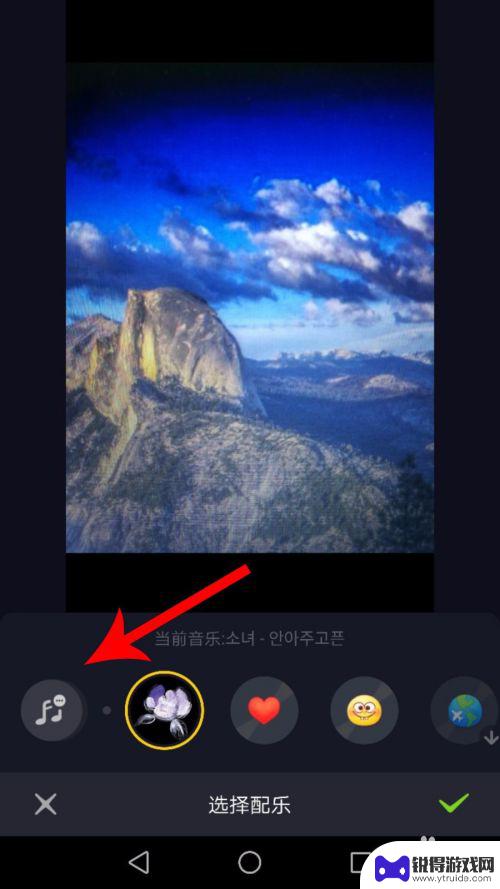
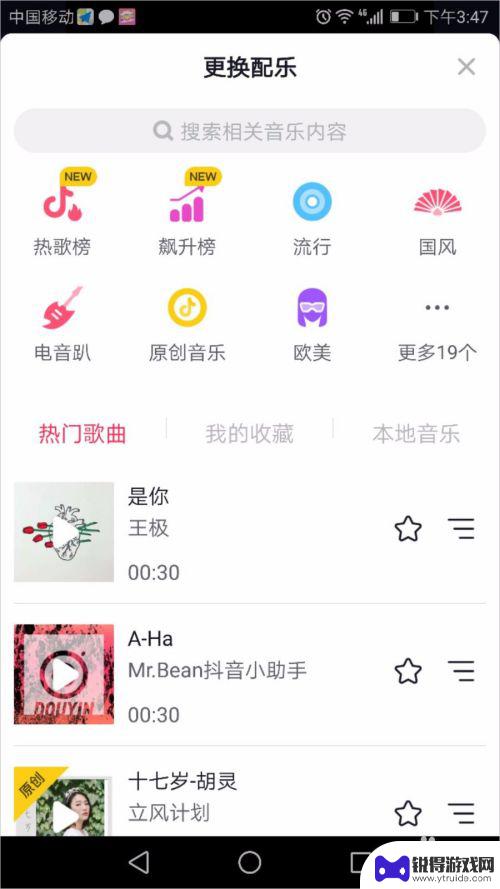
6.配好音乐后,我们还可以设置照片/图片播放方式。点击右下位置的“左右切换”即可打开设置界面,这里有“左右切换”和“上下切换”两个选项可选,点击即可选择
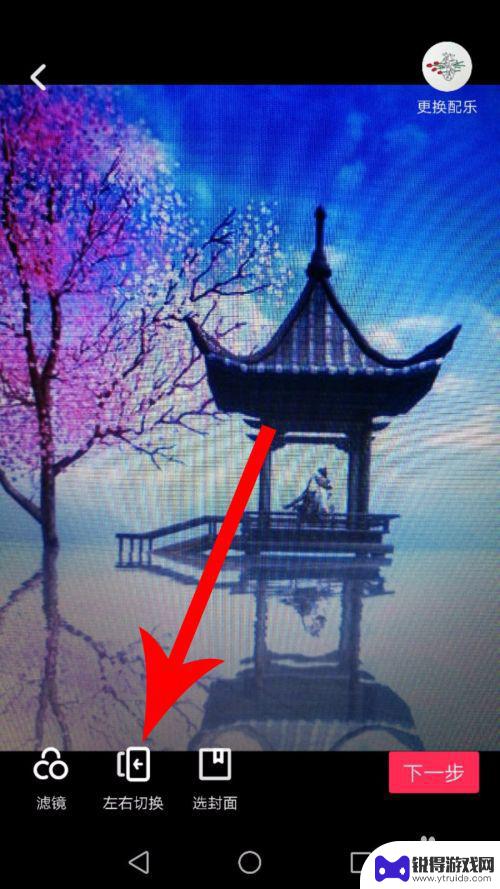
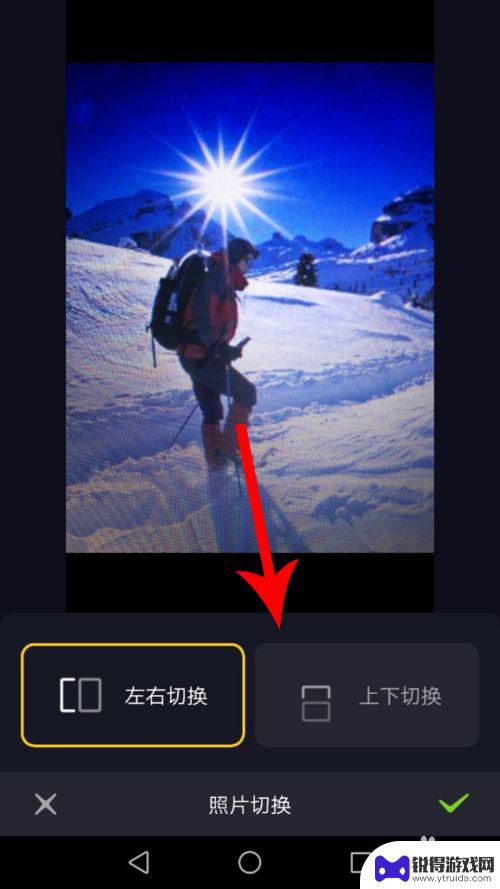
7.在界面底部还有封面选择和滤镜设置选项,这两项大家都较为常用。做好这些设置后,我们就可以点击“下一步”开始发布此段由照片/图片制作而成的抖音视频了
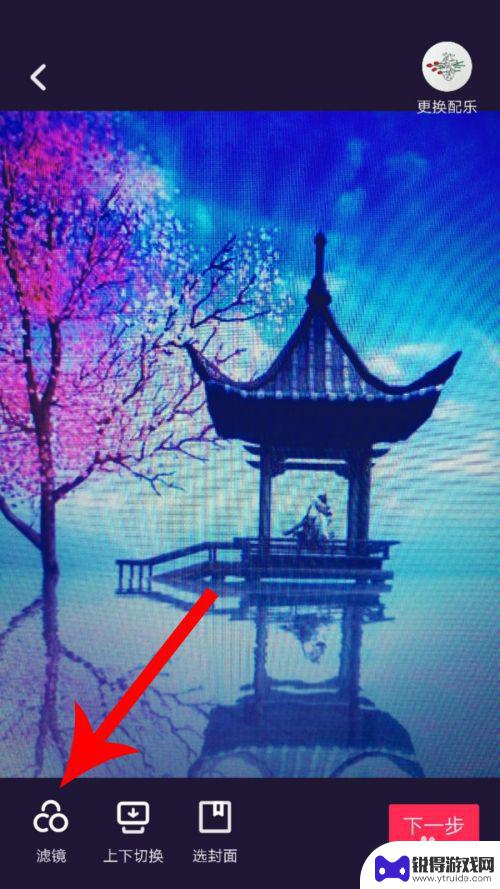
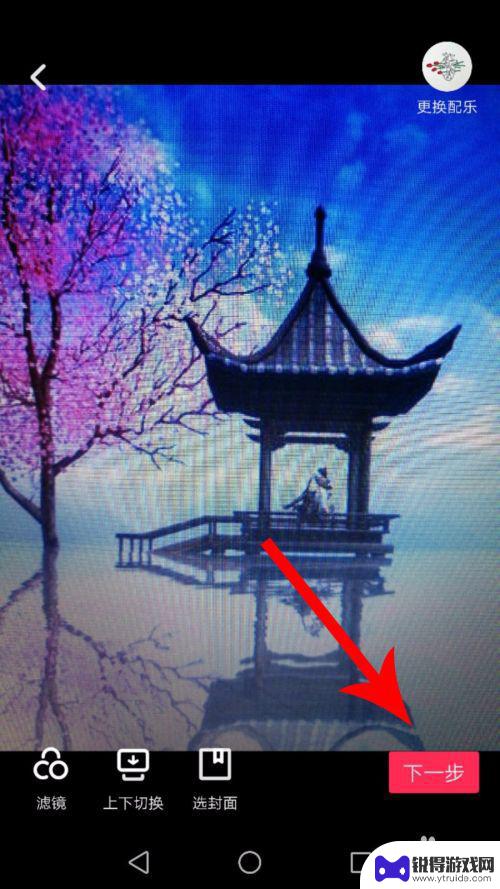
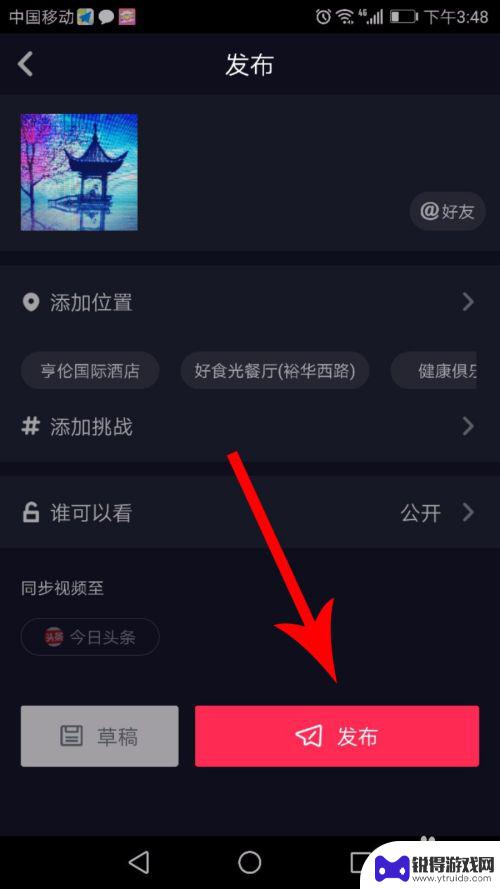
以上就是手机上如何拍摄发抖音的全部内容,有出现这种现象的朋友不妨根据小编的方法来解决吧,希望对大家有所帮助。
热门游戏
- 相关教程
- 小编精选
-
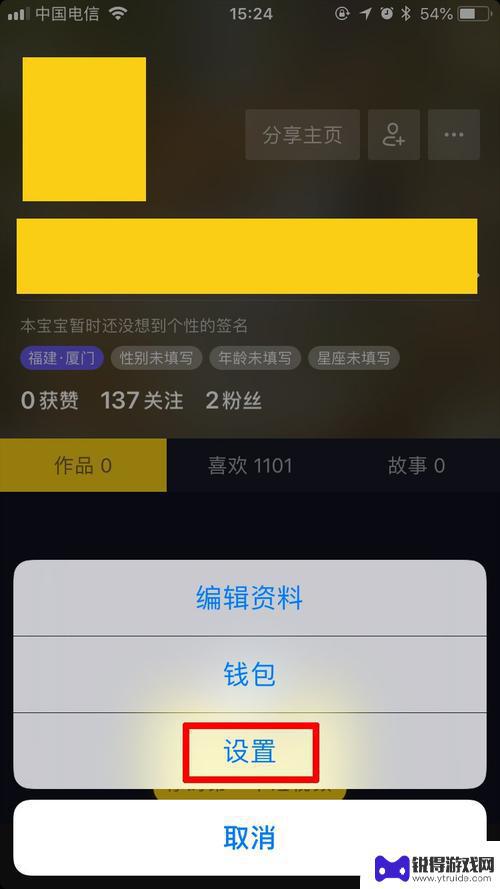
抖音怎样拍摄片段(怎样拍摄抖音)
今天给大家介绍有关抖音怎样拍摄片段的相关内容,希望对大家有所帮助,一起来看看吧。1抖音短视频制作教程?抖音操作方法1、点击手机桌面的抖音,进入抖音界面。2、点击下方的+号,进入拍摄...
2023-09-17
-
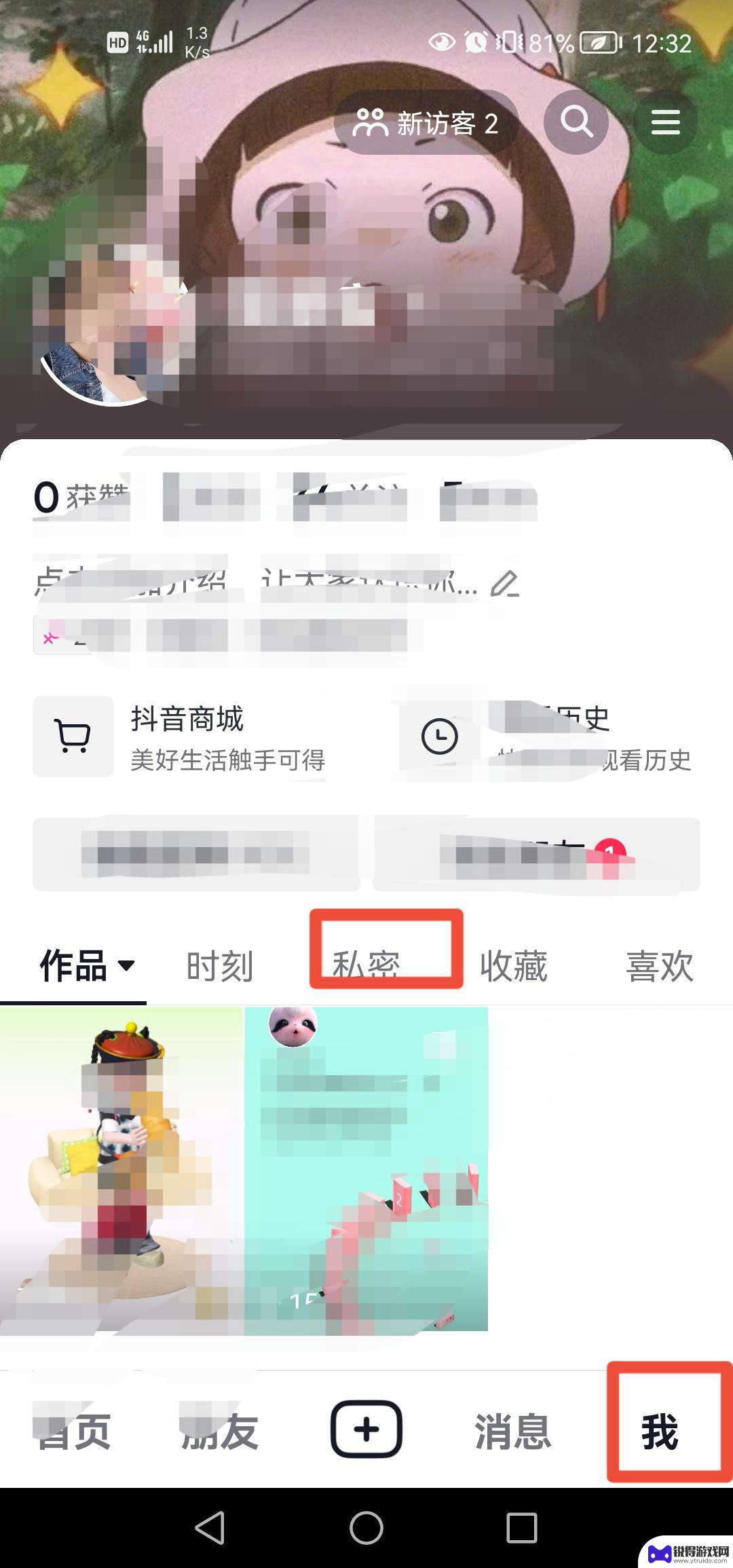
抖音如何删减照片(抖音如何删减照片和视频)
大家好,关于抖音如何删减照片很多朋友都还不太明白,今天小编就来为大家分享关于抖音如何删减照片和视频的内容,希望对各位有所帮助!1抖音相册照片咋删?步骤/方式1首先打开抖音点击右下角...
2023-11-16
-
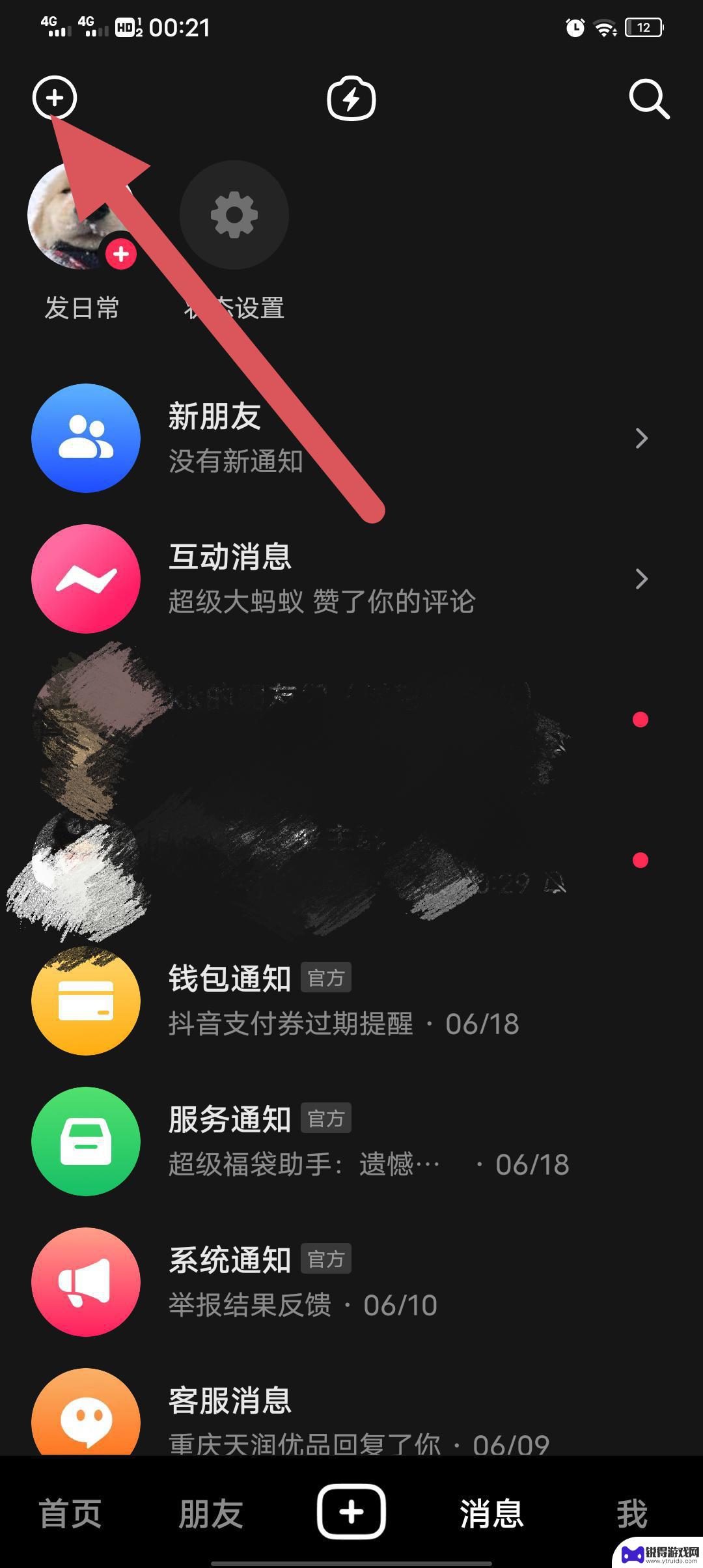
抖音怎样连播图片(抖音怎样连播图片和视频)
大家好,今天本篇文章就来给大家分享抖音怎样连播图片,以及抖音怎样连播图片和视频对应的知识和见解,希望对各位有所帮助,不要忘了收藏本站喔。1抖音一张一张播放照片怎么弄?1.点击左上角...
2023-10-25
-
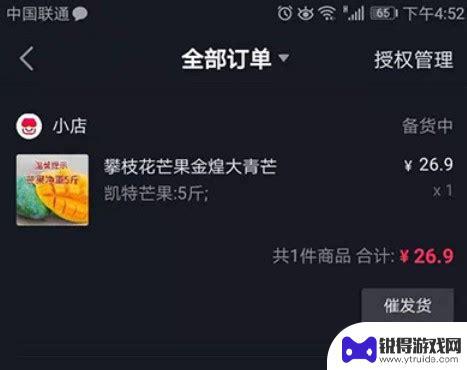
抖音买东西申请售后图片视频怎么发不过去(抖音买东西申请售后图片视频怎么发不过去呢)
本篇文章给大家谈谈抖音买东西申请售后图片视频怎么发不过去,以及抖音买东西申请售后图片视频怎么发不过去呢的知识点,希望对各位有所帮助,不要忘了收藏本站喔。1为什么抖音截图,发不了给客...
2023-11-21
-
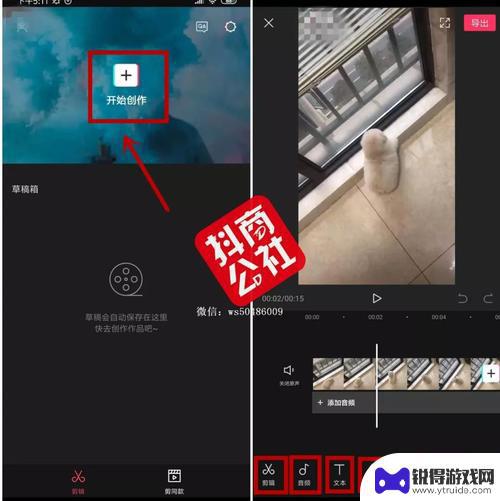
抖音上的视频是怎样制作的(抖音上的视频是怎样制作的呢)
本篇文章给大家谈谈抖音上的视频是怎样制作的,以及抖音上的视频是怎样制作的呢的知识点,希望对各位有所帮助,不要忘了收藏本站喔。1抖音短视频制作教程?抖音操作方法1、点击手机桌面的抖音...
2023-10-12
-
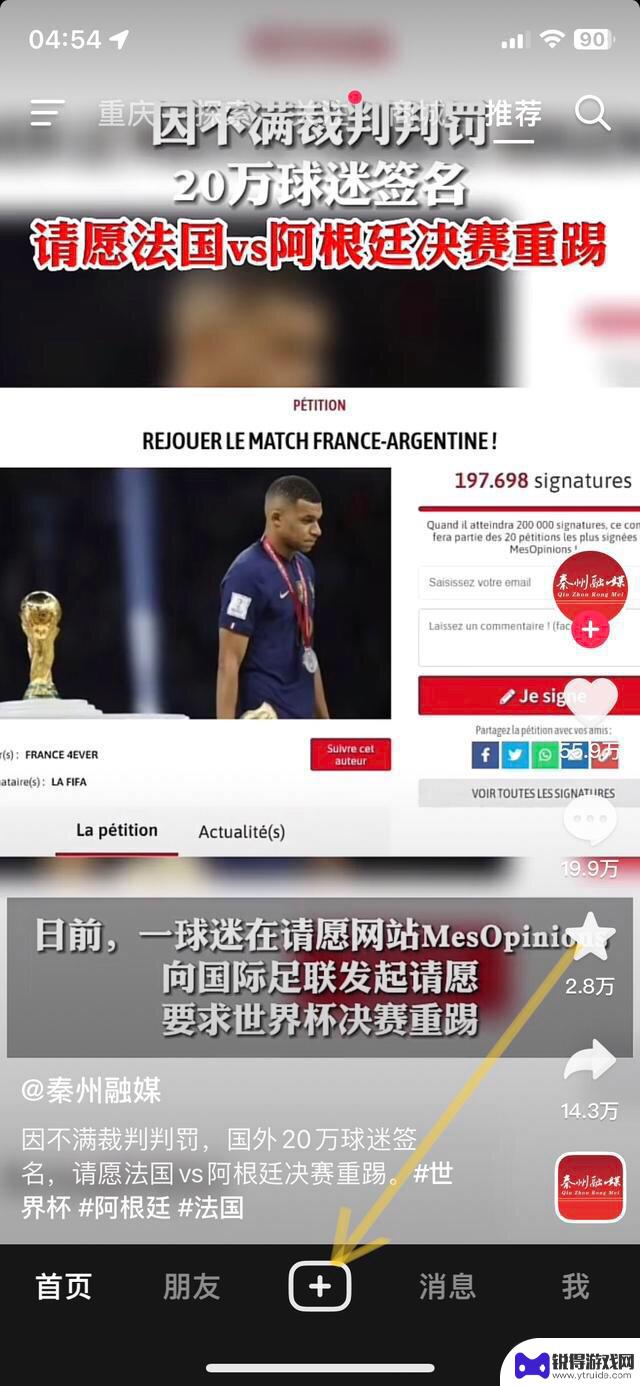
抖音怎么上传动态图片(抖音怎么拍实况动图)
今天本站给各位分享关于抖音怎么上传动态图片的相关内容,如果能正好解决你现在面临的问题,别忘了关注本站!1抖音动态图怎么发到作品上?步骤/方式1以iphone13为例,打开抖音。点击...
2023-11-28
-

苹果6手机钢化膜怎么贴 iPhone6苹果手机如何正确贴膜钢化膜
苹果6手机作为一款备受追捧的智能手机,已经成为了人们生活中不可或缺的一部分,随着手机的使用频率越来越高,保护手机屏幕的需求也日益增长。而钢化膜作为一种有效的保护屏幕的方式,备受...
2025-02-22
-

苹果6怎么才能高性能手机 如何优化苹果手机的运行速度
近年来随着科技的不断进步,手机已经成为了人们生活中不可或缺的一部分,而iPhone 6作为苹果旗下的一款高性能手机,备受用户的青睐。由于长时间的使用或者其他原因,苹果手机的运行...
2025-02-22















